Correzione: Epson Scan non riesce a comunicare con lo scanner
Pubblicato: 2023-10-04Hai problemi con "Epson Scan Comunica con lo scanner" su Windows 10, 11? Niente di cui preoccuparsi, ecco alcune soluzioni più praticabili che ti aiutano a sbarazzarti del problema. Continua a leggere!
Quando si tratta di acquistare scanner di qualità industriale, gli scanner Epson sono piuttosto popolari tra le persone. Gli scanner e le stampanti Epson sono famosi per le loro potenti funzionalità e la capacità di scansionare/stampare immagini e documenti nitidi. Ma, recentemente, numerosi utenti di PC Windows hanno riscontrato un problema con i loro scanner Epson in cui lo scanner non riesce a scansionare alcun tipo di documento. E ciò si traduce in un errore che dice "Impossibile comunicare con lo scanner". Parlando dell'errore, questo potrebbe essersi verificato per diversi motivi, dalla configurazione errata della rete ai driver dello scanner problematici. Ma qualunque sia il motivo, la buona notizia è che l’errore può essere risolto facilmente e rapidamente.
Quindi, niente panico, se ricevi questo errore, non sei solo. Inoltre, spesso è molto semplice risolverlo.
4 soluzioni per risolvere il problema Epson Scan non riesce a comunicare con lo scanner
Di seguito sono elencate alcune soluzioni collaudate che hanno aiutato numerosi utenti a risolvere lo stesso problema. Quindi, entrambi i trucchi potrebbero aiutare anche te. Procedi semplicemente fino a quando l'errore Epson Scan non riesce a comunicare con lo scanner viene risolto.
Soluzione 1: utilizzare l'indirizzo IP corretto
Il messaggio di errore "EPSON Scan non riesce a comunicare con lo scanner" potrebbe essere potenzialmente causato da un indirizzo IP errato immesso nelle Impostazioni dello scanner Epson. Per verificare se l'indirizzo IP sullo scanner Epson è corretto, procedere come segue:
Passaggio 1: premi insieme i tasti Win + E dalla tastiera. Successivamente, fai clic con il pulsante destro del mouse sul dispositivo Epson che desideri configurare e seleziona l'opzione Proprietà .
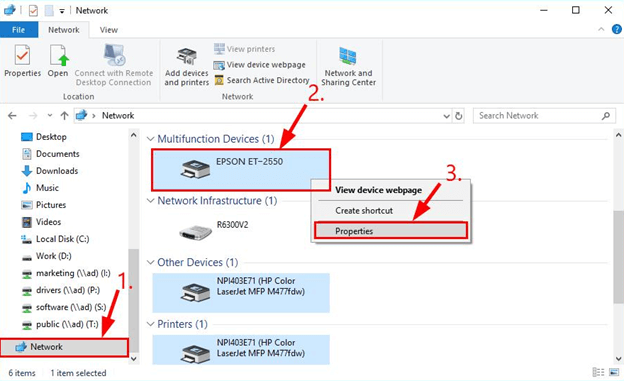
Passaggio 2: copia l'indirizzo IP. 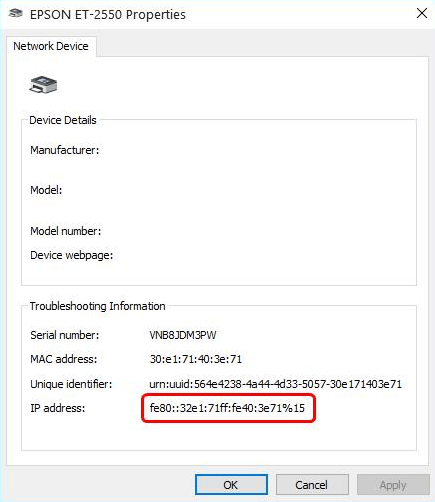
Passaggio 3: avviare l'applicazione Epson Scan Settings.
Passaggio 4: fare clic sul pulsante Elimina che si trova sotto Indirizzo scanner di rete per eliminare lo scanner esistente.
Passaggio 5: basta aggiungere...
Passaggio 6: selezionare l'opzione Inserisci indirizzo, quindi copiare il nuovo indirizzo IP e incollarlo nella casella prima di fare clic sul pulsante OK.
Passo 7: Fare clic sul pulsante Test situato nella sezione Stato scanner della casella Impostazioni Epson Scan per verificare se il problema relativo all'impossibilità di EPSON Scan di interagire con lo scanner è stato risolto. Se il problema persiste, procedere con le altre soluzioni di seguito.
Leggi anche: Come scaricare i driver della stampante Epson per Windows 10/8/7
Soluzione 2: aggiorna il driver dello scanner
È possibile che tu stia riscontrando questo problema perché stai utilizzando un driver dello scanner obsoleto o incompatibile. Pertanto, dovresti provare ad aggiornare il driver dello scanner per verificare se questo risolve il problema. Puoi aggiornare manualmente il driver, ma se non hai tempo o non hai le competenze necessarie, puoi utilizzare Win Riser Driver Updater per farlo automaticamente.
Win Riser Driver Updater identificherà automaticamente la configurazione del tuo computer e cercherà i driver appropriati per il dispositivo. Per essere più specifici, non è necessario avere una conoscenza precisa del sistema operativo utilizzato dal computer, non è necessario correre il rischio di scaricare e installare il driver errato e inoltre non è necessario farsi prendere dal panico se si commettono errori. durante l'esecuzione dei download dei driver. Tutto è curato da Win Riser Driver Updater.
Sia che utilizzi la versione gratuita di Win Riser Driver Updater o l'edizione a pagamento, hai la possibilità di aggiornare automaticamente i tuoi driver. Ma utilizzando la versione Pro, ti bastano solo due clic per farlo (e ottieni anche il supporto tecnico completo, oltre alla garanzia che potresti recuperare i tuoi soldi entro 60 giorni):

Passaggio 1: dal pulsante in basso, scarica Win Riser Driver Updater.
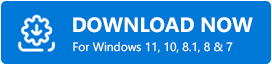
Passaggio 2: seguire la procedura guidata e le istruzioni visualizzate sullo schermo per completare l'installazione.
Passaggio 3: una volta installato, avvialo sul tuo sistema e fai clic sul pulsanteScansione .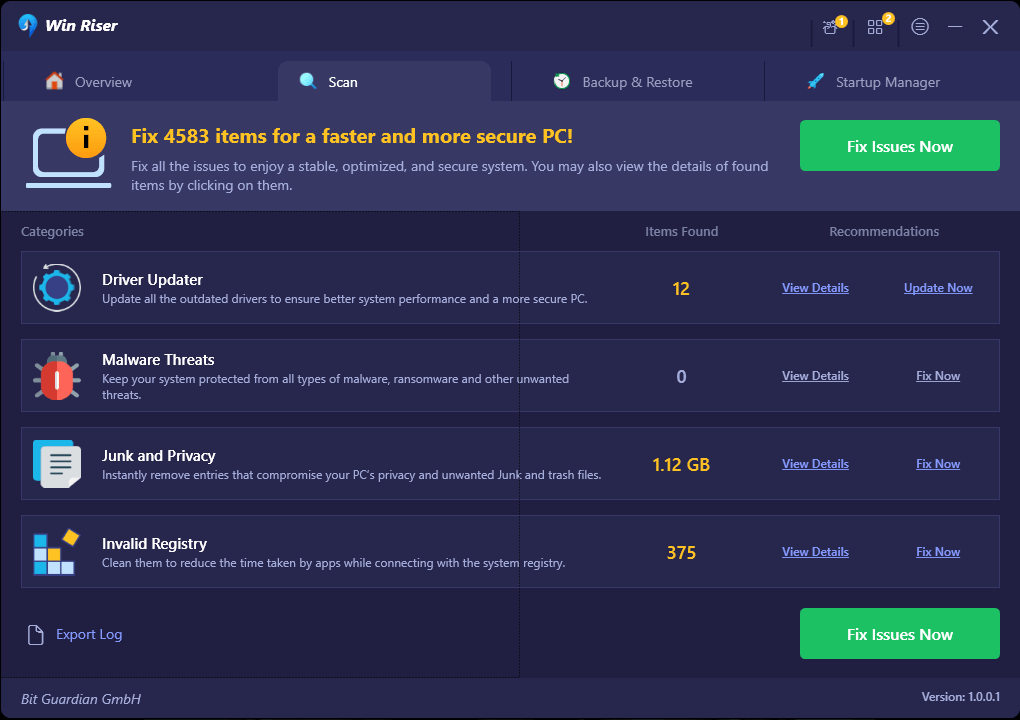
Passaggio 4: attendere il completamento della scansione. Successivamente, fai clic suRisolvi i problemi ora .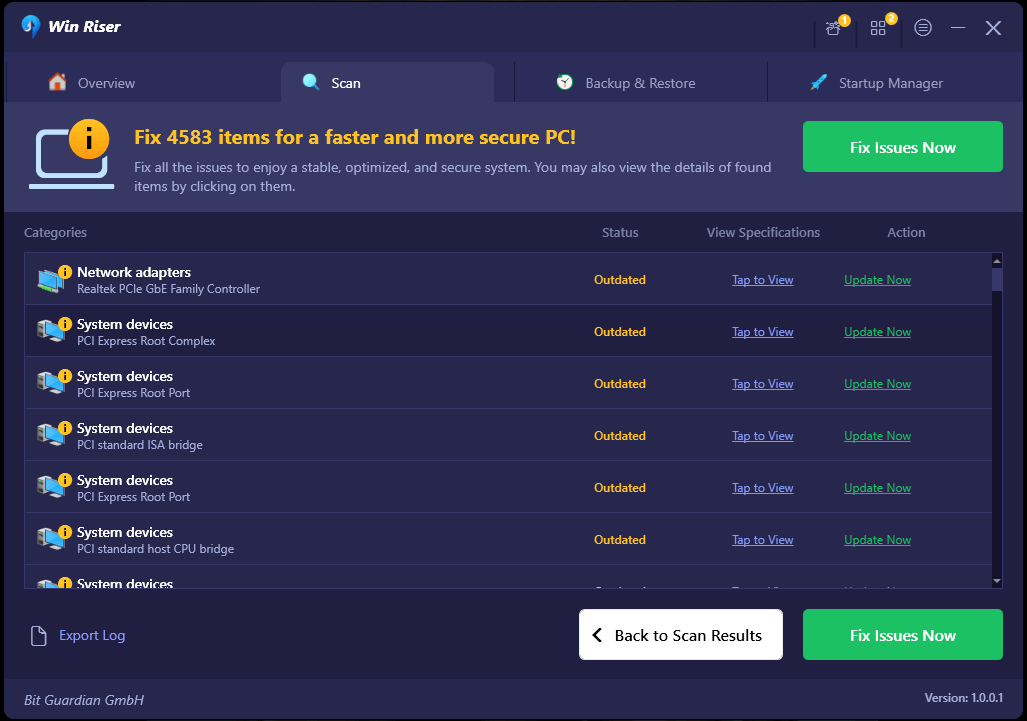
Passaggio 5: infine, affinché le modifiche abbiano effetto, dovrai riavviare il computer.
È tutto! Esaminare se il problema che Epson Scan non riesce a comunicare con lo scanner è stato risolto o meno. Se è così, è fantastico! Tuttavia, se i problemi persistono, prova un'altra soluzione elencata di seguito.
Leggi anche: [Risolto] Lo scanner Epson non funziona in Windows 10
Soluzione 3: eseguire l'utilità con diritti di amministratore
I programmi che necessitano di informazioni/dati provenienti da fonti esterne spesso necessitano dei diritti di amministratore per completare le attività senza alcun intervento e controllo di sicurezza. Pertanto, potresti provare a utilizzare Epson Scan mentre accedi come amministratore per vedere se questo risolverà o meno il problema. Per fare ciò, seguire i passaggi indicati di seguito.
Passaggio 1: fare clic sul pulsante Proprietà dopo aver fatto clic con il pulsante destro del mouse sull'icona Epson Scan.
Passaggio 2: per abilitare la compatibilità, scegli la scheda Compatibilità e seleziona le caselle disponibili prima dell'opzione Esegui questo programma in modalità compatibilità per Windows 10/11, quindi avvia questo programma con privilegi di amministratore. Successivamente, scegli il pulsante OK . 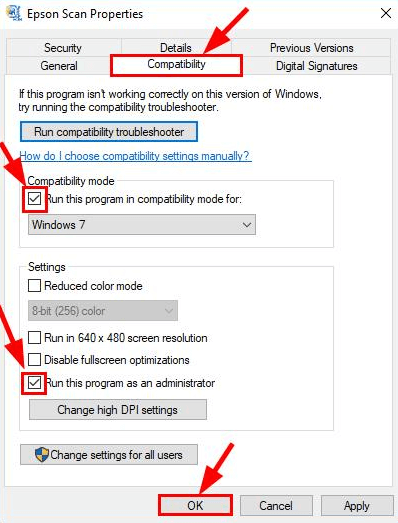
Passaggio 3: assicurati di verificare se il problema con Epson Scan che non riesce a comunicare con lo scanner è stato risolto.
Leggi anche: Download e aggiornamento del driver dello scanner fotografico Epson Perfection V600
Soluzione 4: installa gli ultimi aggiornamenti di sistema
Nessuna delle soluzioni di cui sopra ha funzionato? Niente di cui preoccuparsi, questa è l'ultima risorsa che puoi prendere in considerazione per risolvere il problema Epson Scan Impossibile comunicare con lo scanner su Windows 10, 11. Microsoft Windows rilascia regolarmente gli ultimi aggiornamenti di sistema, correzioni di bug, miglioramenti delle prestazioni, robuste patch di sicurezza, e altri miglioramenti per garantire una migliore coerenza. Ciò significa che l'installazione degli aggiornamenti più recenti ti aiuta a trovare e risolvere tutti i problemi nel tuo sistema, incluso il problema dello scanner Epson. Per fare ciò, seguire i passaggi seguenti:
Passaggio 1: sulla tastiera, premi i tasti Windows + I per richiamare le Impostazioni di Windows.
Passaggio 2: quindi cerca e fai clic sull'opzione Aggiornamento e sicurezza. 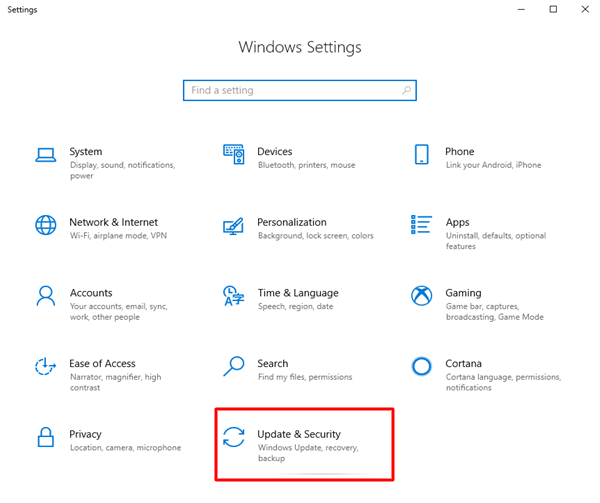
Passaggio 3: nella finestra successiva, assicurati di verificare se Windows Update è selezionato dal riquadro del menu a sinistra.
Passaggio 4: infine, fai clic su Controlla aggiornamenti .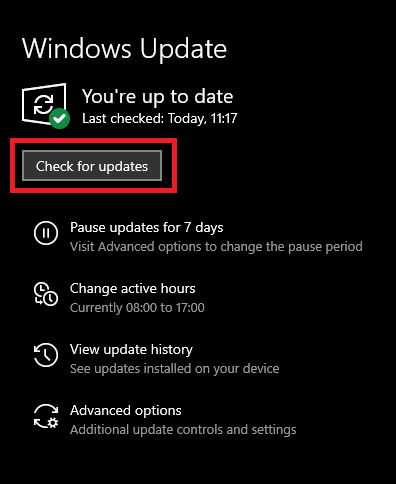
Ora attendi che Windows cerchi il sistema più recente e gli aggiornamenti dei driver e installi quelli disponibili. Una volta terminato, riavvia il PC per applicare i nuovi driver.
Leggi anche: Download, installazione e aggiornamento del driver dello scanner Epson ES-400 per PC Windows
Come risolvere il problema "Epson Scan non riesce a comunicare con lo scanner" sul PC: spiegato
Ora che hai imparato diverse tattiche per trovare e risolvere tutti i possibili problemi relativi al tuo scanner Epson, si spera che sarai in grado di ottenere il massimo dal tuo scanner. Quindi, tutto riguardava come risolvere l'errore "Impossibile comunicare con lo scanner" su Windows 10, 11. Fateci sapere nella sezione commenti qui sotto quale soluzione ha fatto miracoli per voi. Inoltre, non esitate a lasciare domande, dubbi e ulteriori suggerimenti nell'area commenti qui sotto.
Infine, puoi iscriverti alla nostra Newsletter e seguirci sui Social Media (Facebook, Twitter, Instagram) per non perdere nemmeno un aggiornamento.
